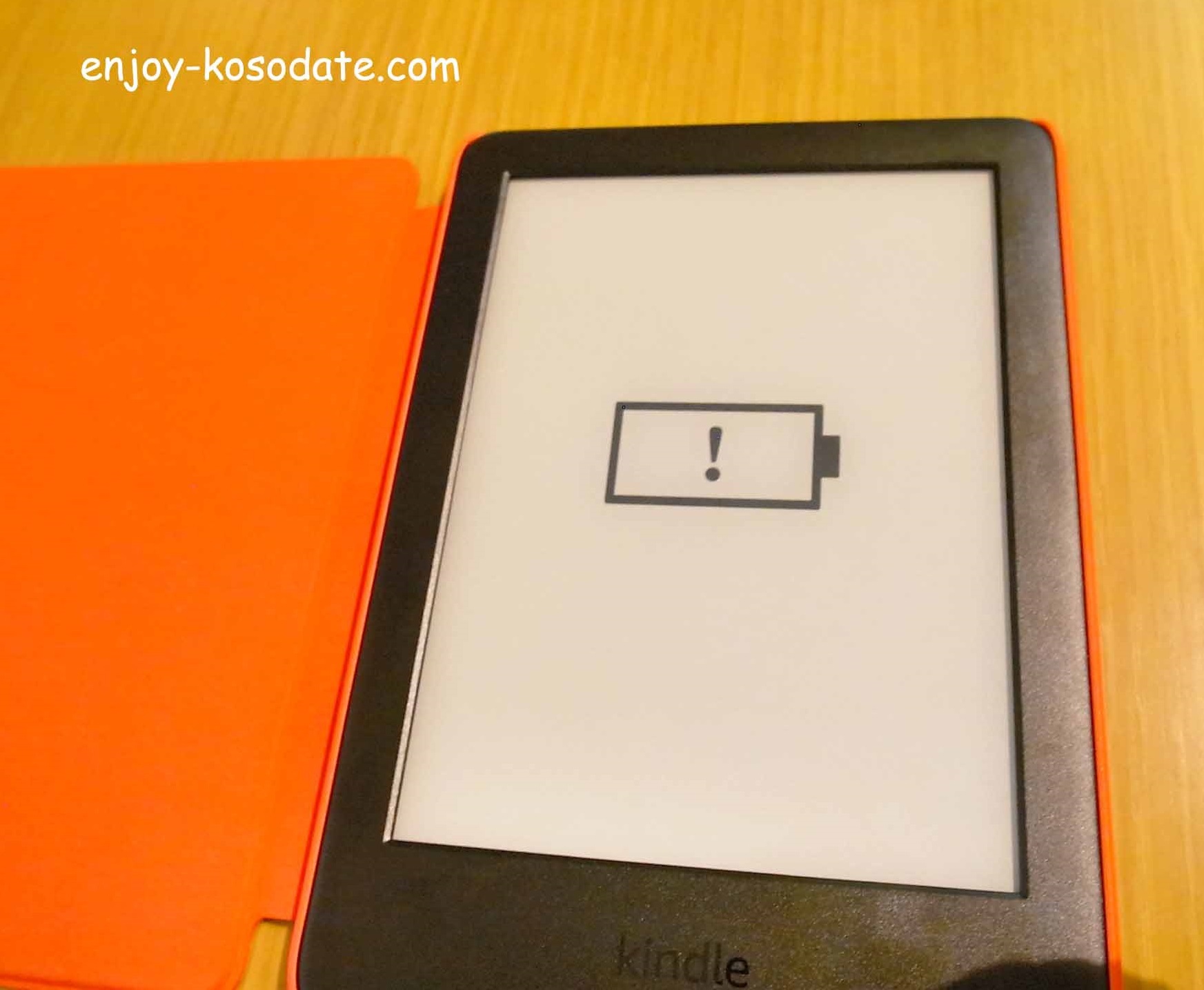先日購入したKindle(キッズモデル)について、
前回の記事で、付属のUSBケーブルが挿せなかったため、Amazonに連絡して新品を送ってもらった話をご紹介しましたが、

今度はそのKindleを充電しようとしたところ、なんと充電ランプがつかない!という事態に(笑)
結果としては、自分側に原因があったのですが、今回も備忘録として解決するためにしたことをまとめました。詳しくは後述しますが、簡単にお伝えするとこちら。
②USBハブを利用していたため、電力が不足していたのが原因とわかり、
③外付けHDD(ハードディスクドライブ)に直接挿してみたら解決
となりました(^^)
同じような状況の方の参考になれば嬉しいです。
以下、ぜひチェックしてみて下さいね。
▼愛用中のKindleキッズモデルの詳細はこちらでご紹介中。

▼【追記】そのAmazonのキッズタブレットも購入。詳しくはこちら。

【Kindle】充電ランプがつかない!原因はコレだった!
こちらが先日購入したKindle(キッズモデル)。

私用だけど、子供も兼用できるキッズモデルにしました(^^)
前回の記事でご紹介したように、新品が届いた際、付属のUSBケーブルが本体に挿せなくて、新たに送って貰ったのですが、
そのケーブルが届くのを待っている間に充電切れ(^^;
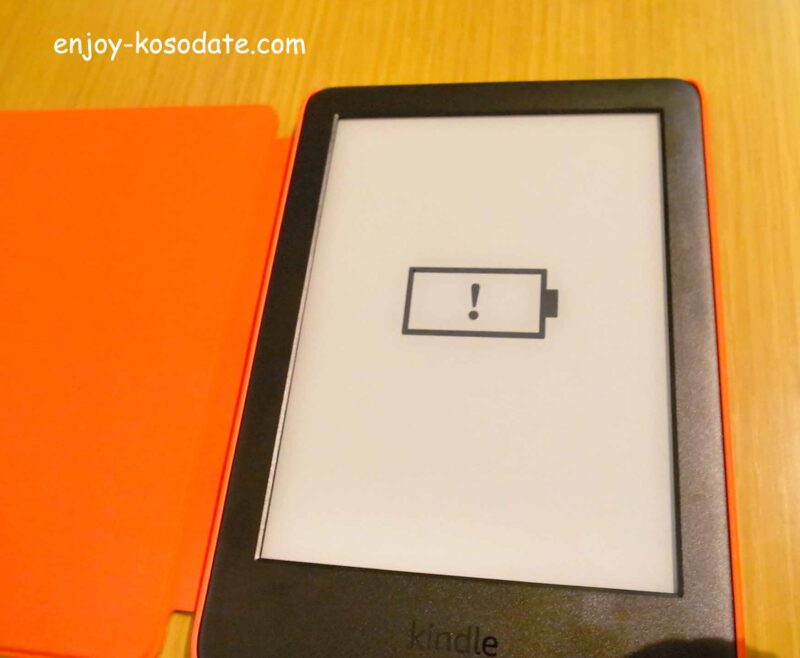
↑画面は、このようにビックリマークが出た状態となりました。
そしてUSBケーブルが届いたので、早速本体に挿して数時間ほど充電してみましたが…
このビックリマークは消えず。。
調べてみると、Amazonのヘルプに
Kindle電子書籍リーダーを再起動する
画面のフリーズやパフォーマンスの低下など、一時的な問題を解決するには、Kindleを再起動します。
1.電源のダイアログボックスが表示されるか、画面に何も表示されなくなるまで、電源ボタンを長押しします。
2.電源ボタンを40秒間長押ししてから離します。数秒後、充電ランプが再び点灯し、端末が再起動します。
とありました。
また、他にも口コミで「しばらく充電してから電源ボタンを40秒ほど長押しすると電源がついた」という情報もあったので、そのようにしてみました。
が、特に変化なし。
ただよくよく見てみると、充電中のランプが点いていないことに気づきました💦
ココの部分↓

USBケーブルを挿した直後は、30秒間ぐらいオレンジ色のランプが点いているのですが、そのあとスッと消えてしまいます。
そこでAmazonに電話で問い合わせしてみることに。
ちなみにAmazonへは、電話かチャットで問い合わせができます。
そして電話をしてみたところ…
アカウントや購入履歴の確認があったあと、状況を聞かれ…

USBハブに挿していると、電力不足で充電できない可能性があります
とのこと。
お!まさに!USBハブに挿していた!
USBハブとはこういうの↓で、USBポートを増やせる機器です。

ただこれだと、電力が分散されてしまい、電力が不足する場合もあるとのこと!
コレが原因だったのかー!
早速パソコンの外付けHDD(ハードディスクドライブ)本体のUSB差し込み口に直接挿してみたところ…
ピカッ!このまま30秒経っても消えずに、充電ランプが点灯!

その後もずっと点灯しつづけ…
数時間?ほどして気づいたら、ビックリマークの画面だったのが、いつの間にか充電中の画面に切り替わっていました~

(↑ちなみに、充電中にKindleの操作をするときは、上記のように「ハードウェアを安全に取り外してメディアを取り出す」などの操作を行う必要があるとのことです。)
無事に充電ができて一件落着!
その後は問題なく使えています(^^)
最後に
というわけで、今回のKindleの充電ランプがつかなかった原因は、USBハブでした。
「充電ランプがつかない」という状況は、他にも原因がある可能性もありますが、もしUSBハブを利用している場合には、今回の記事が参考になれば幸いです。
お読み頂き、ありがとうございました。